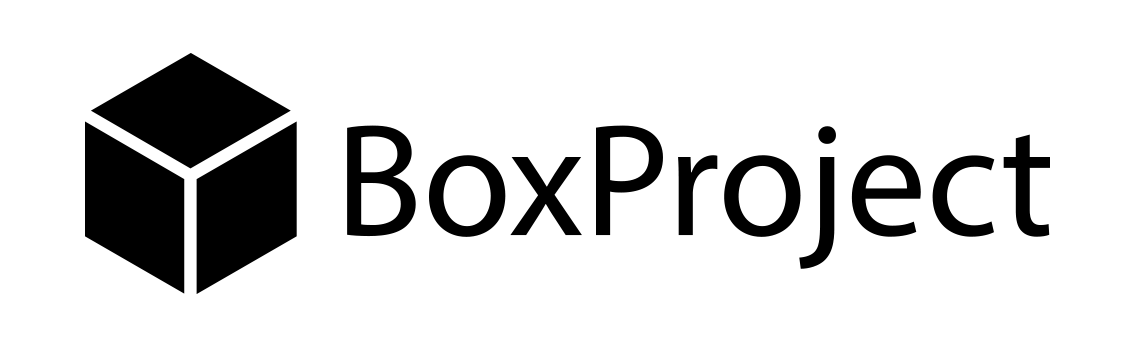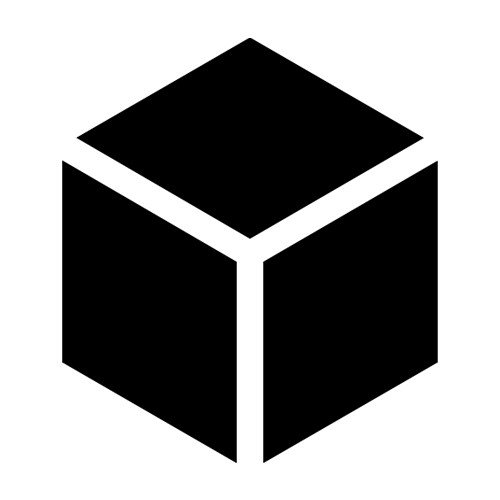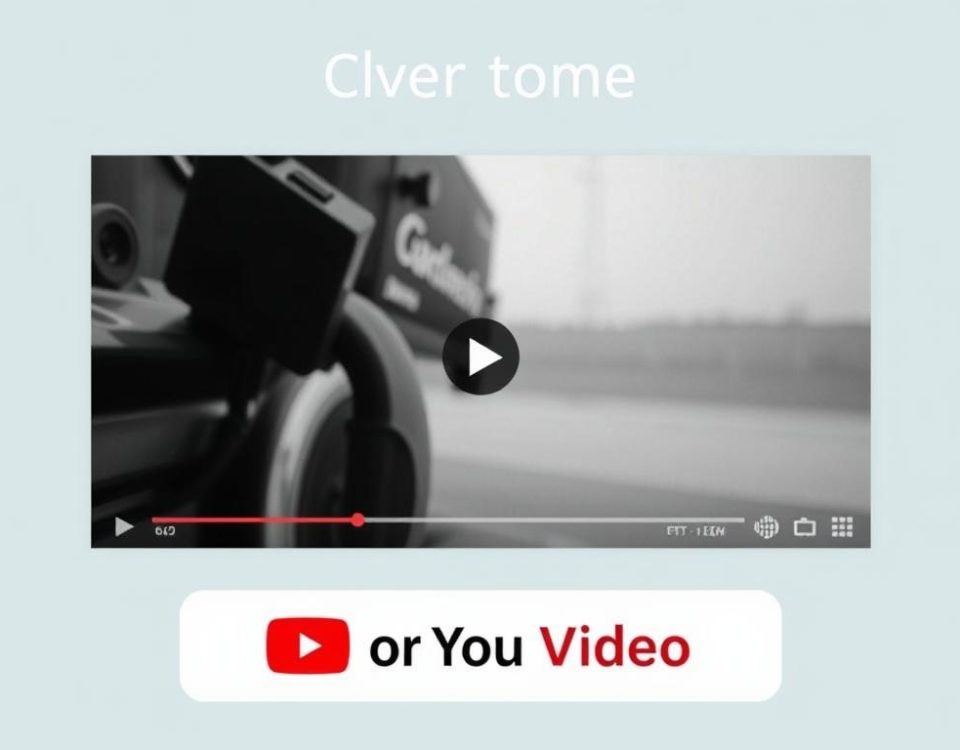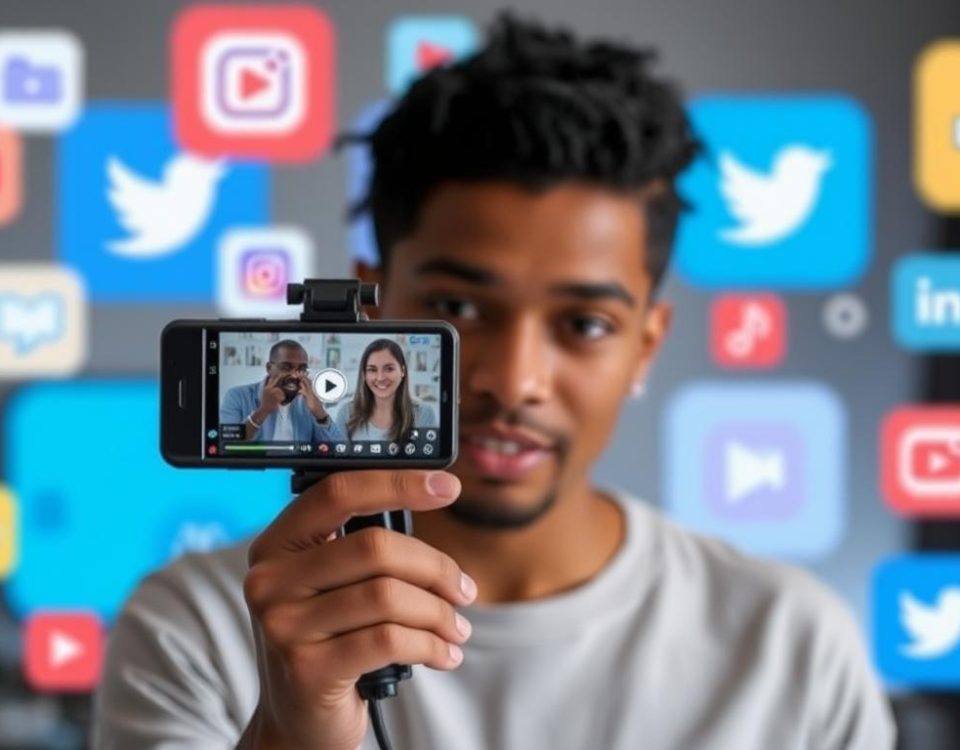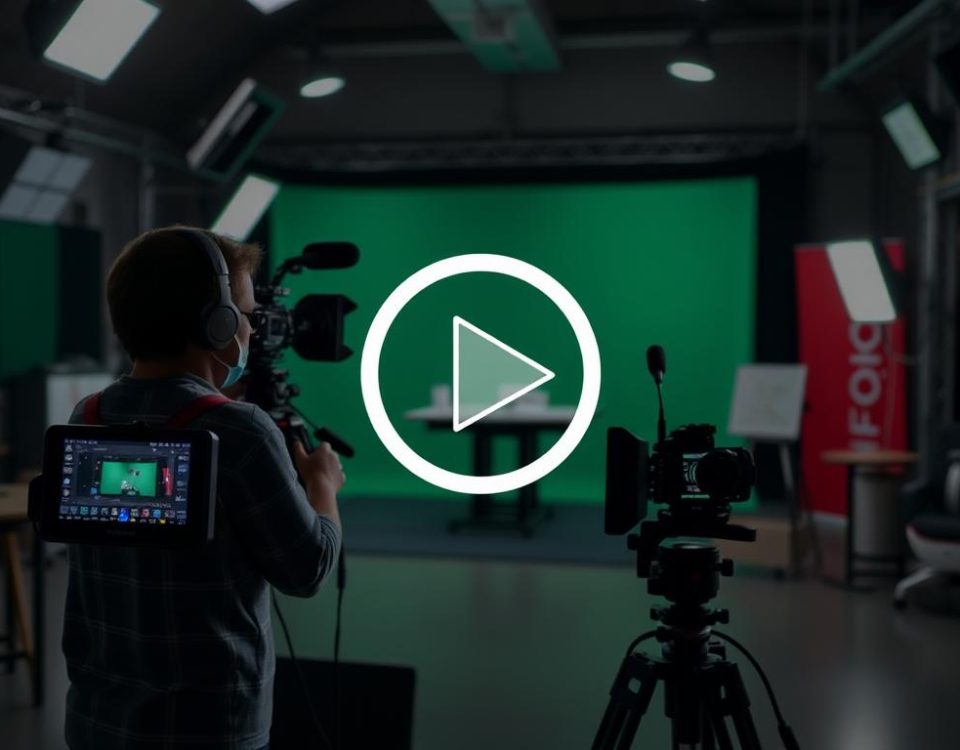Видео для YouTube заказать: как выбрать лучший сервис и не попасть в ловушку
05.05.2025Установка и настройка сервера TrueNas на коленке
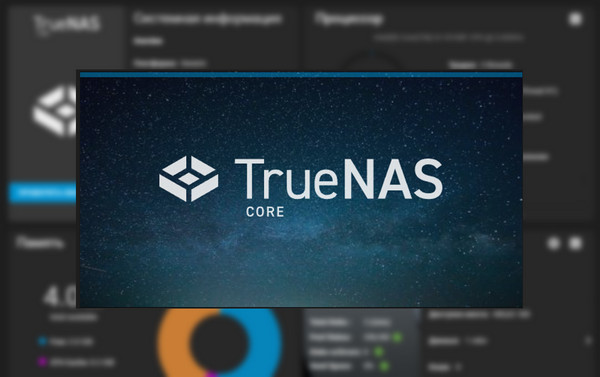
Если вы пришли к умозаключению что вам надоело таскаться с жёсткими дисками и бояться потерять отснятый материал, то данный мануал поможет решить эту проблему. Здесь я постараюсь подробно рассказать, как самостоятельно и в домашних условиях настроить свой собственный сервер TrueNas и заставить его работать. Некоторую информацию я позаимствую со сторонних ресурсов, но укажу ссылку на первоисточник. Расскажу с какими трудностями я сам столкнулся и как их решил. Акцентирую внимание, что я рассказываю про настройку сервера и программ для него на момент написания статьи и если вы читаете эту статью позднее, некоторые версии софта смогут иметь немного другой вид, не пугайтесь. Логика настройки не меняется.
Подготовка
В первую очередь нам потребуется стационарный компьютер, на борту которого имеется минимум 3 sata коннектора.
Минимальные системны требования:
- Процессор: 64-разрядный процессор Intel или AMD.
- Оперативная память: 8 ГБ (минимум), рекомендуется 16 ГБ или больше, особенно при работе с виртуальными машинами или плагинами.
- Загрузочное устройство: SSD объемом 16 ГБ (минимум), рекомендуется для повышения производительности.
- Хранилище: Два или более HDD диска одинакового размера для создания пула хранения.
- Сетевое подключение: Рекомендуется гигабитный Ethernet-адаптер.
Таким образом у нас должен быть рабочий компьютер, 1 SSD (накопитель не большого размера для установки операционной системы) и 2 HDD диска для создания RAID 1 (рейд массива), где один дублирует другой. То есть если 2 диска по 2TB в результате будет 2TB но они полностью друг друга резервируют, если один сломается, информация не исчезнет.
Подготовка к установке
На данном этапе нам потребуется USB флешка размером 4GB. Мы сделаем её загрузочной. Далее переходим по ссылкам и скачиваем саму операционку TrueNas и программу Rufus которая как раз и сделает загрузочный том на нашем USB накопителе.
Ссылка на TrueNas — https://www.truenas.com/download-truenas-community-edition/
Ссылка на программу Rufus — https://rufus.ie/ru/
Как только все будет готово, нам потребуется подключить к нашему компьютеру монитор, клавиатуру и подключить через Ethernet кабель компьютер к роутеру.
Установка TrueNas
На начальном этапе нажимаем Enter, чтобы запустить первый пункт меню «Boot TrueNAS Installer», установка нашей операционной системы.
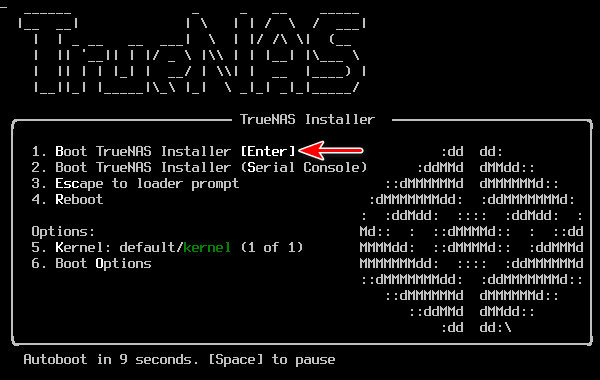
Выбираем пункт «Install/Upgrade». И нажимаем Enter.

Перед нами откроется экран выбора диска для установки операционной системы TrueNas. Здесь необходимо будет выбрать SSD диск. Метку выбора устанавливаем клавишей пробел. После нажимаем Enter.
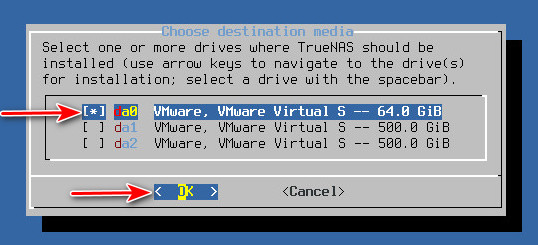
На экране появится уведомление о том что все данные с диска будут стёрты, выбираем «Yes» и продолжаем нашу установку.
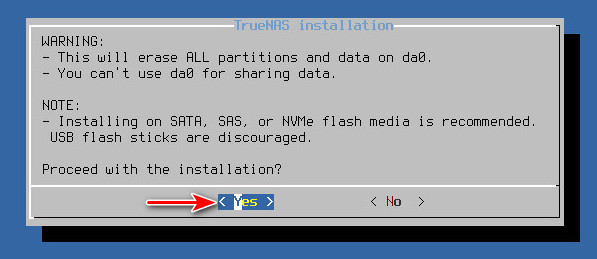
Следующим шагом система предлагает задать пароль. Имя нам дается стандартное, как правило это — root или truenas_damin. Потом этот логин и пароль нам потребуются, чтобы войти в систему через веб интерфейс.
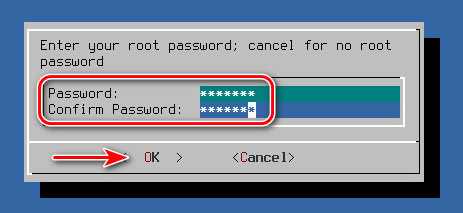
Выбираем режим работы BIOS на котором будет работать TrueNas. «Boot via UEFI» — это UEFI, а «Boot via BI0S» — это Legacy. UEFI лучше, но не все материнские платы и процессоры его поддерживают. Здесь лучше поискать в интернете по названию вашей материнки и процессора информацию о наличии поддержки UEFI. Если ваш компьютер старше 2010 года, как правило UEFI не поддерживается.
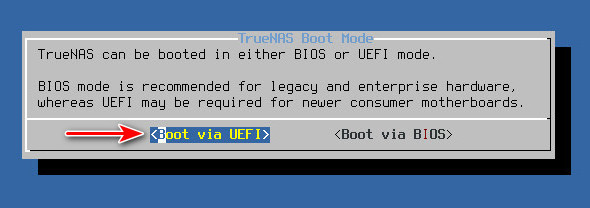
Создаём файл подкачки. Здесь просто выбираем «Create swap».
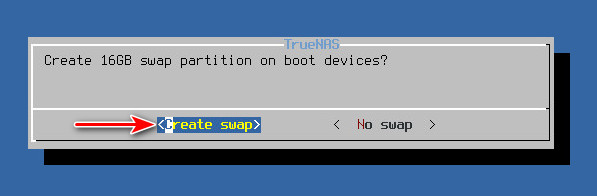
Ждём пока установка полностью завершится и появится данное уведомление. Нажимаем Enter.
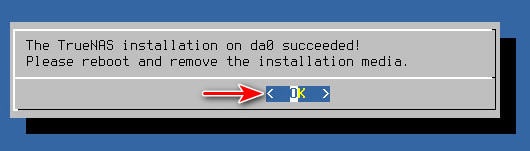
Теперь нам нужно перезагрузить систему. Выбираем «Reboot System» и нажимаем Enter.
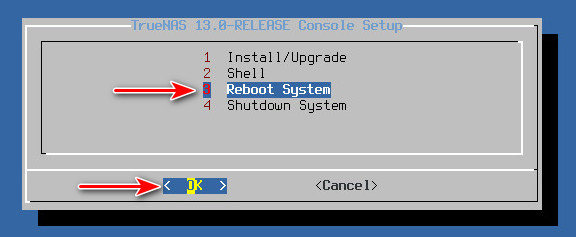
Ждём пока система перезагрузится и выдаст следующий текст. Снизу ip адрес, который мы пропишем в браузере, чтобы попасть в панель управления нашей TrueNas. Пункты сверху нам могут потребоваться, если система не получит ip адреса или если вы захотите поменять ip адрес системы.
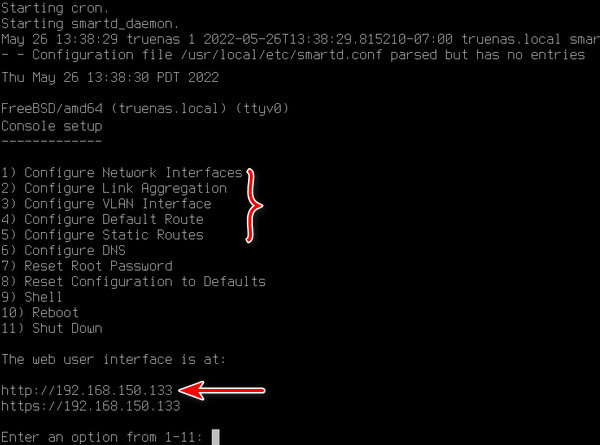
Настройка установленного TrueNas
Здесь нам потребуется второй компьютер, который подключен к той же локальной сети, что и наш сервер. Через WIFI или Ethernet.
Открываем любой браузер и прописываем наш ip адрес, который показала наша система. Например — 192.168.150.133 Откроется окно для ввода логина и пароля. Вписываем наш логин который был написан при установке и наш пароль, который мы придумали.
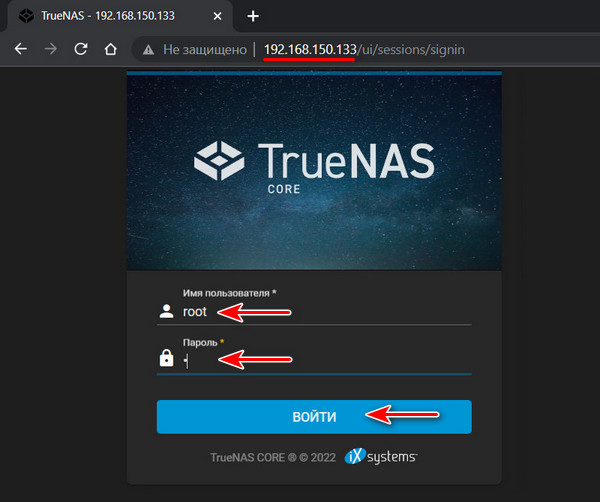
Переключение системы на русский язык
В первую очередь нам нужно переключить систему на русский язык и установить наш часовой пояс. Для этого переходим в раздел «System → General». Указываем язык системы, часовой пояс и время. Нажимаем «Save».
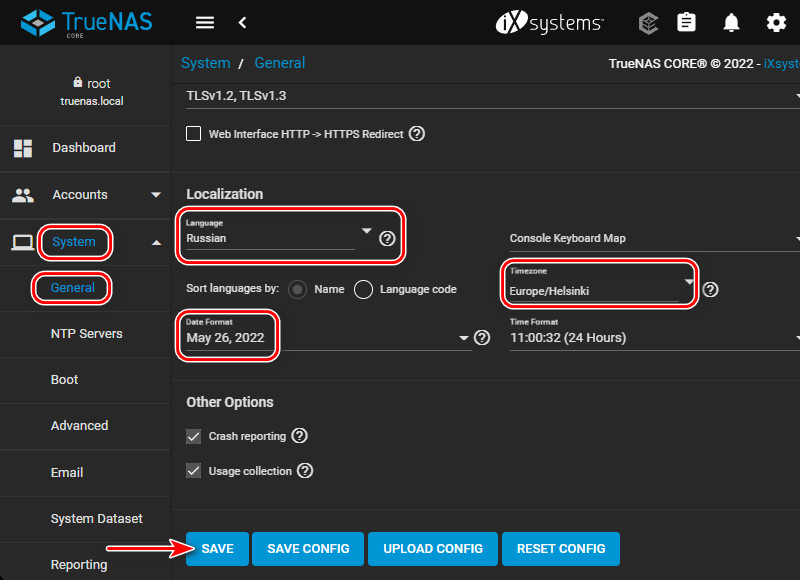
Создание хранилища данных
Следующим шагом создадим хранилище данных. Переходим в раздел «Хранилище → Пулы» выбираем «Добавить».
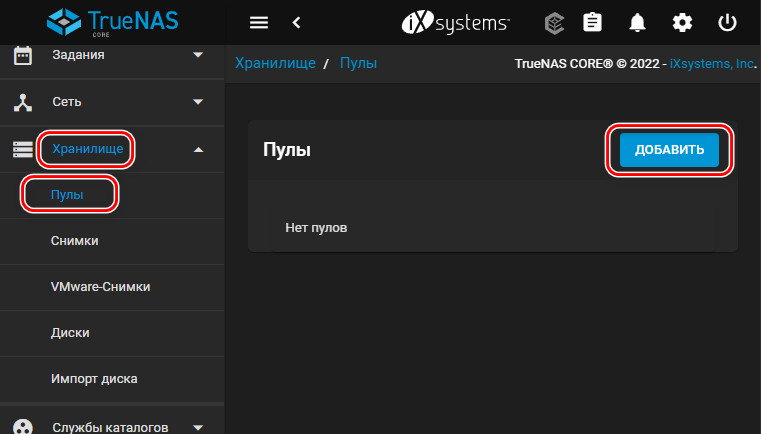
Так как мы создаём новый пул выбираем пункт «Создать новый пул» и нажимаем «Создать пул».
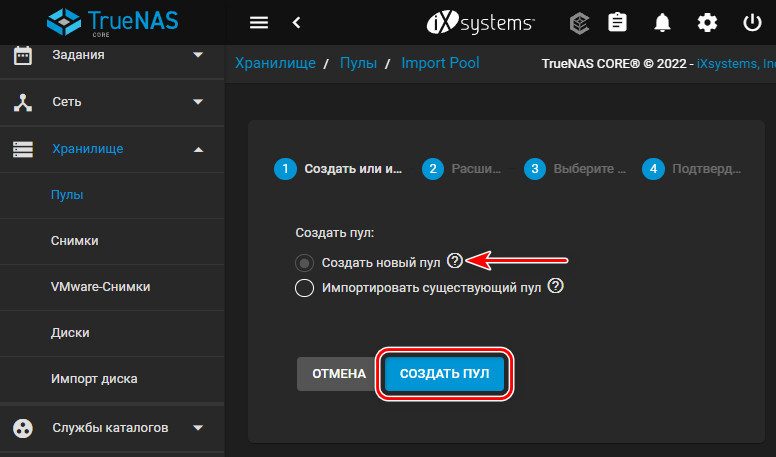
Вписываем на латинице название нашего пула. Ставим галочку «Show disks with non-unique serial numbers». Выбираем наши 2 HDD диска и нажимаем стрелку вправо. Она переместит диски в правый блок «VDev данных», то есть в пул. Снова ставим галочки на дисках. И ниже из выпадающего списка выбираем для них тип хранилища, то есть дисковый массив.
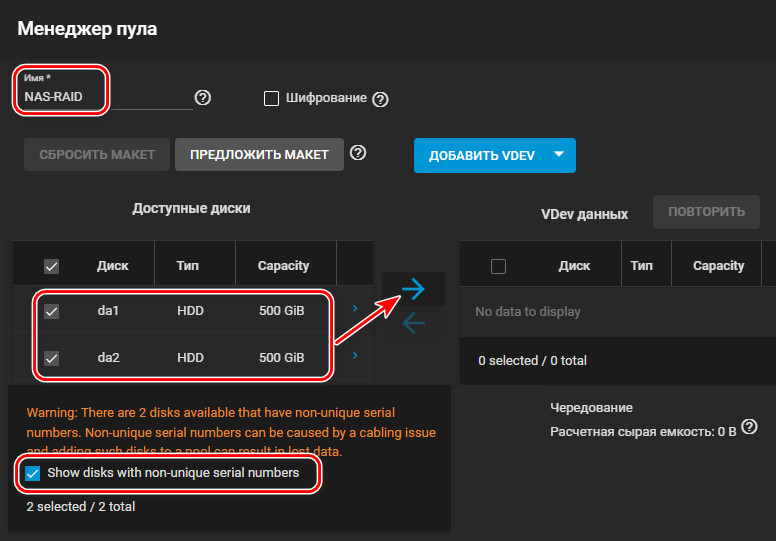
Система нам предлагает выбрать тип нашего пула. Здесь мы выбираем либо объединить наши два диска, но никакого резерва уже не будет Чередование (Stripe) – это RAID 0. Либо один диск сделать зеркалом другого. Выбираем Зеркало (Mirror) – это RAID 1. Нажимаем «Создать».
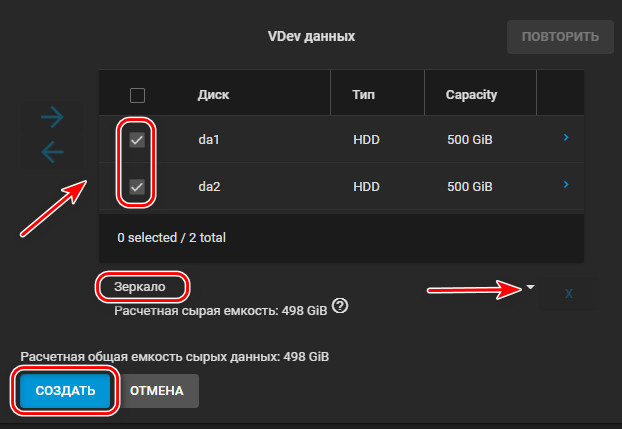
Система предупредит нас о том, что все содержимое дисков будет стерто. Подтверждаем решение создать пул и создаем его. Далее увидим созданный пул и RAID в таблице свойств.
Создание общей сетевой папки в TrueNas
Теперь мы можем создать общую папку, которая будет видна всем устройствам в локальной сети. В конце таблицы пула есть меню, нажимаем его. Выбираем «Добавить набор данных».
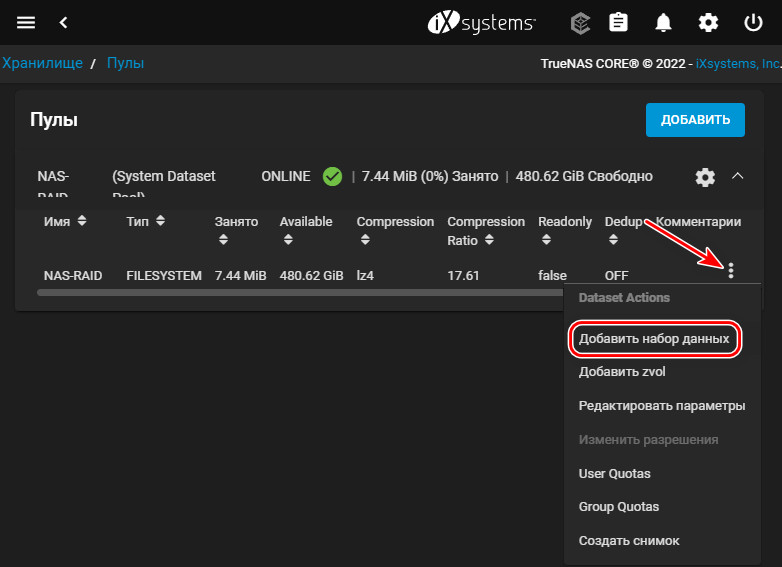
Пишем название папки на латинице. Тип ресурса указываем SMB. Нажимаем «Отправить».
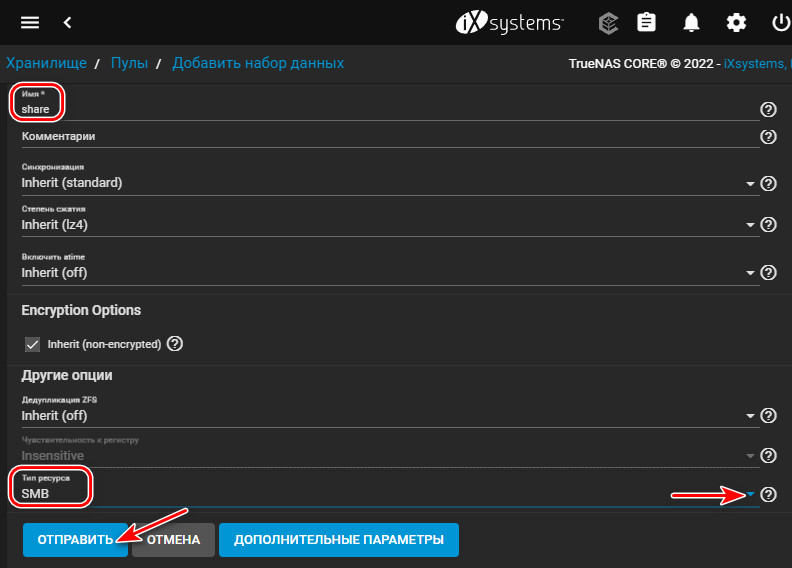
Создание пользователя TrueNas
Для того чтобы подключиться к локальной папке нам потребуется создать пользователя и указать ему пароль. Заходим в раздел «Учетные записи — Пользователи». Нажимаем «Добавить».
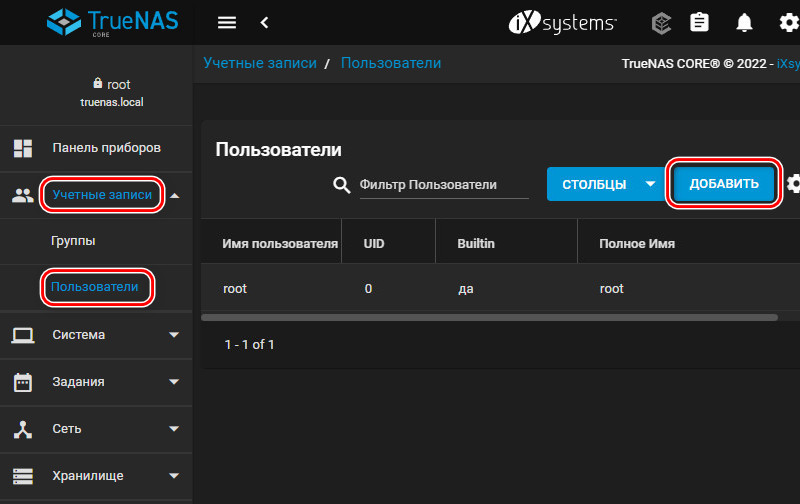
Указываем имя пользователя и пароль на латинице. Пароль нужно указать 2 раза для подтверждения.
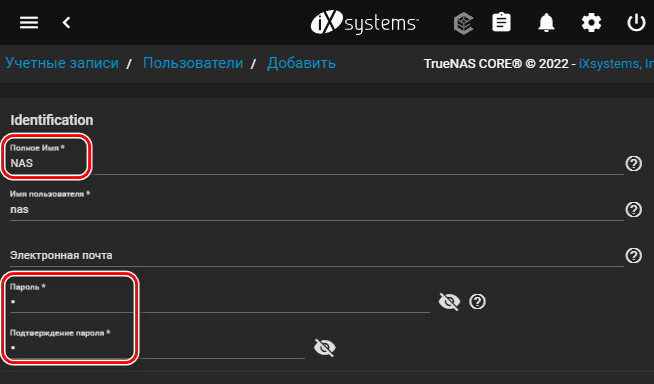
Ниже можно установить вспомогательные группы для этого пользователя. К примеру, ftp. Ставим галочку аккаунта Microsoft, это требуется для доступа на Windows. Нажимаем «Отправить».
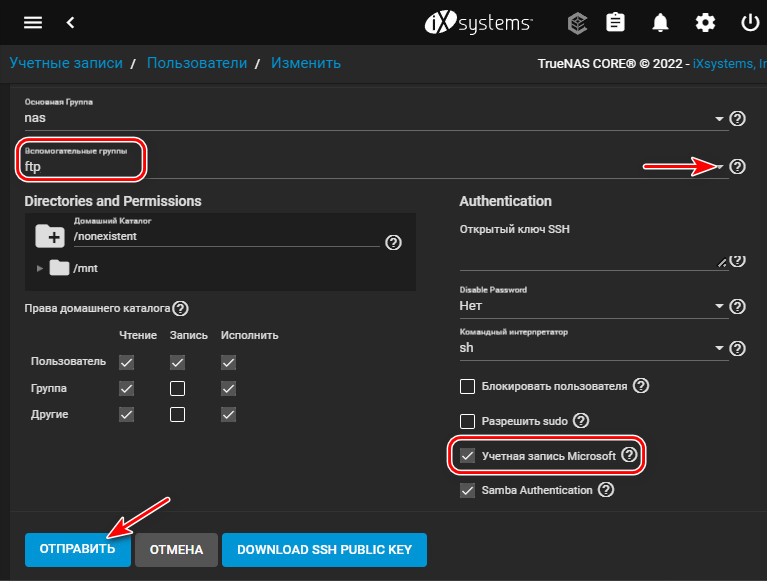
Таким же образом можно создать и других пользователей, чтобы каждый имел доступ к папке под своим паролем.
Настройка общего доступа к локальной папке на TrueNas
Теперь нам остаётся настроить общий доступ к папке с помощью службы Samba (SMB) для компьютеров под Windows. Но вы так же сможете иметь общий доступ и под Mac OS и Linux. Переходим в раздел «Общий доступ → Ресурсы Windows (SMB)» нажмаем «Добавить».
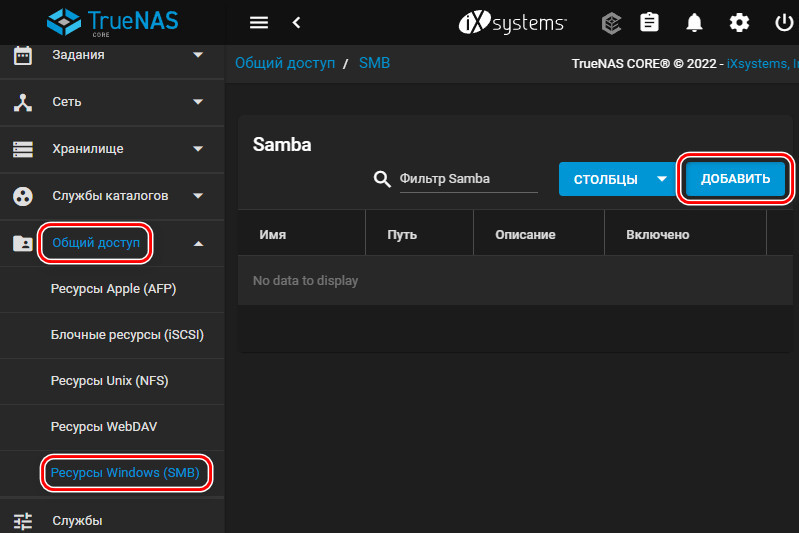
Раскрываем путь к общей папке, выбираем ее. Подтверждаем кнопкой «Отправить».
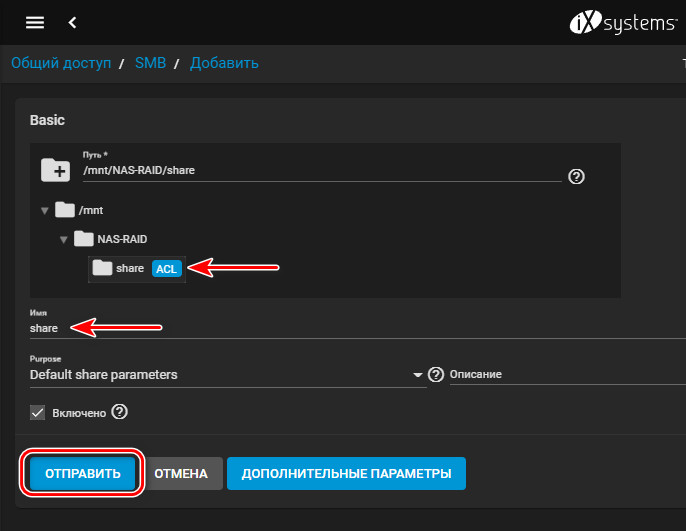
Система попросит включить службу SMB. Нажимаем «Включить службу».
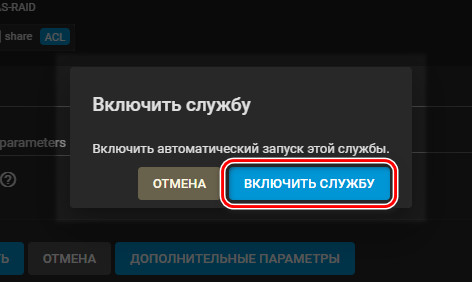
И эта папка появится в числе ресурсов Samba. Настраиваем контроль доступа ACL для этой папки. В ее меню выбираем «Edit Filesystem ACL».
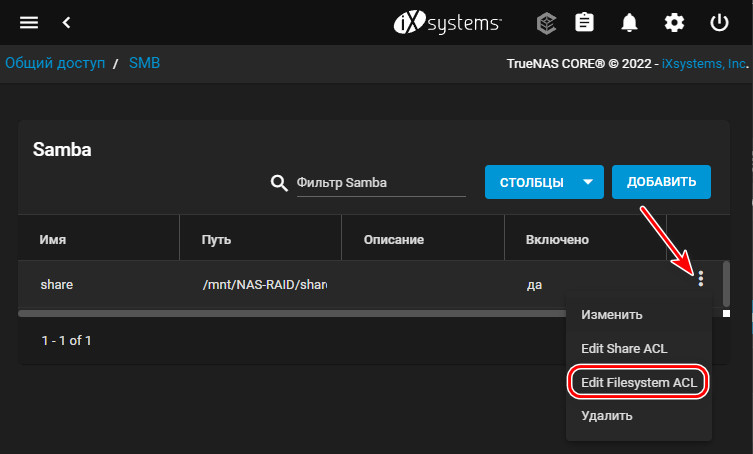
Для пользователя-администратора NAS root даем все права для всех групп (права на чтение и запись данных). Нажимаем «Select an acl preset».

Указываем значение параметра ACL «Open». Нажимаем «Продолжить».
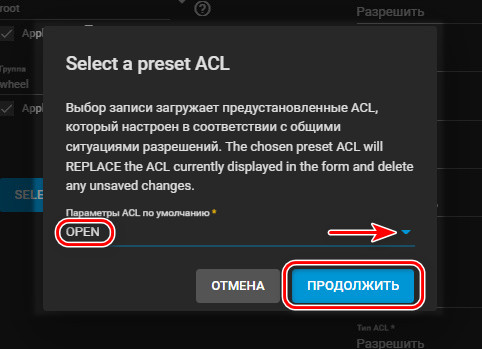
На этом настройка нашей локальной папки завершена. Теперь мы имеем доступ к ней с любого компьютера в локальной сети.
Подключение к локальной папке на сервере TrueNas в Windows
Чтобы подключится к TrueNas в Windows, необходимо подключить хранилище. Вводим в адресную строку проводника IP-адрес TrueNas через двойной слэш.
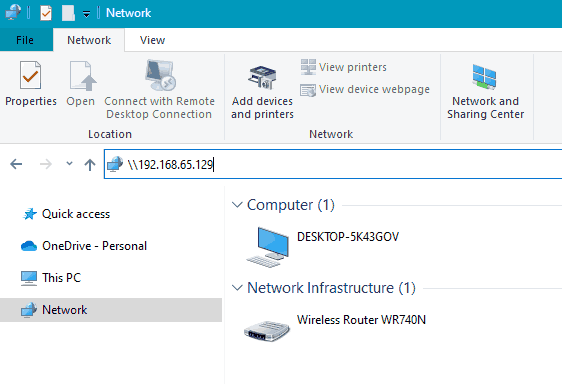
Система запросит логин и пароль пользователя NAS, вводим их. Можно установить галочку запоминания авторизации. Нажимаем «Ок».
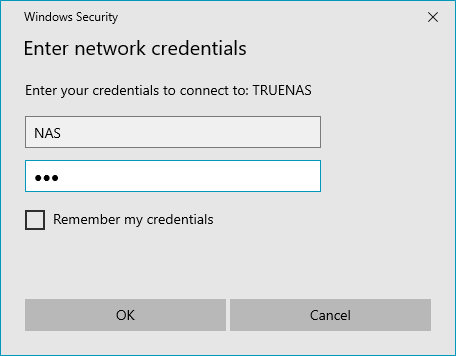
Откроется папка к которой имеется доступ ко всем компьютерам в сети.
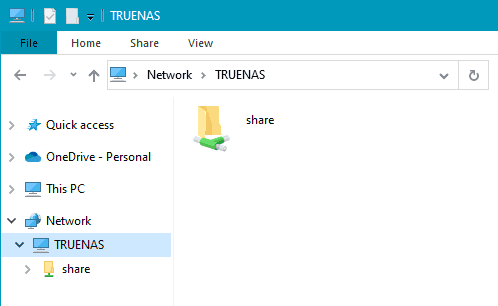
Можно подключить каждую папку NAS как отдельный диск со своей буквой. На объекте «Этот компьютер» жмем контекстное меню. Выбираем «Подключить сетевой диск». Но в Windows 11 сначала нужно выбрать «Показать дополнительные параметры».
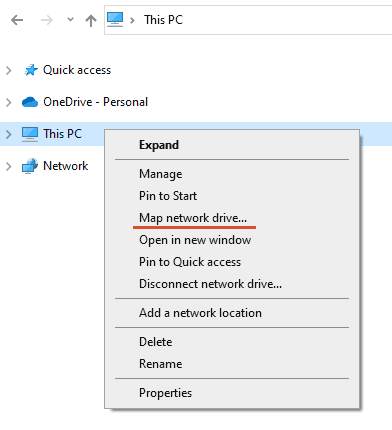
Выбираем букву диска для TrueNas. С помощью кнопки обзора указываем путь к папке. Нажимаем «Готово».
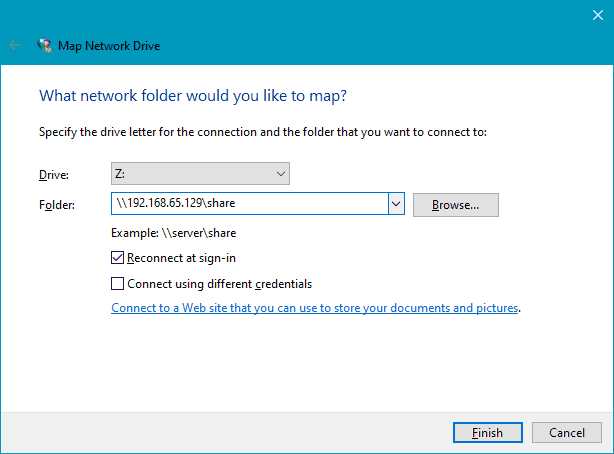
Папка будет доступна в проводнике как отдельный диск и как сетевое расположение.
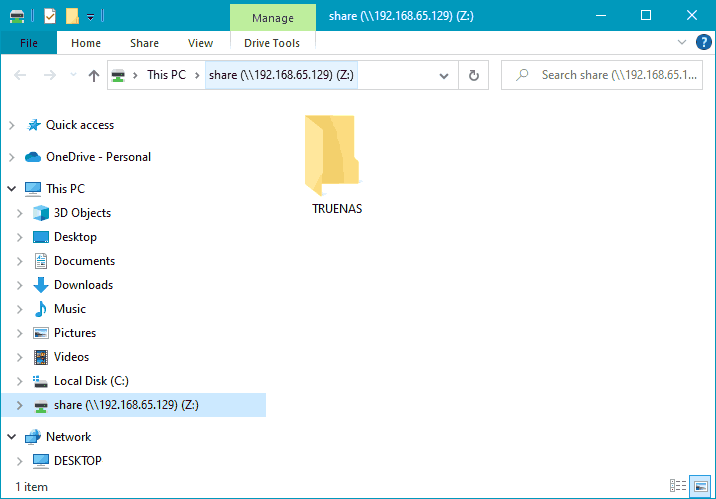
Настройка в Windows завершена. Теперь можем пользоваться локальной папкой.